Windows Terminal یک برنامه ترمینال از مایکروسافت است. فقط با ویندوز 11 و ویندوز 10 کار می کند. این نسخه داخلی است، اما باید آن را به صورت دستی برای ویندوز 10 دانلود کنید. این شامل ویژگی های منحصر به فردی است که در دیگر ابزارهای خط فرمان مایکروسافت یافت نمی شود.
ممکن است قبلاً درباره Command Prompt و PowerShell، دو ابزار خط فرمان که با اکثر نسخههای ویندوز ارائه میشوند، بدانید. Windows Terminal به دلایل متعدد متفاوت است، اما در درجه اول به این دلیل که یک برنامه واحد است که دسترسی سریع به آن ابزار و موارد دیگر را برای توسعه دهندگان فراهم می کند.
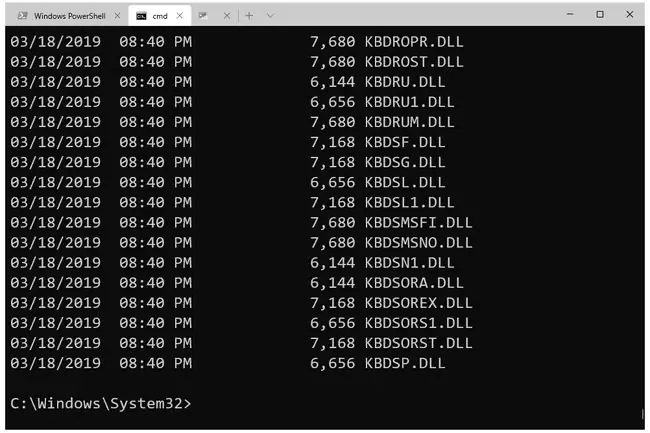
ویژگی های ترمینال ویندوز
ترمینال ویندوز در نگاه اول بسیار ابتدایی به نظر می رسد، اما تعداد انگشت شماری از ویژگی ها آن را از سایر ابزارهای خط فرمان ویندوز متمایز می کند:
- حالت تمام صفحه
- رابط Tabbed برای باز کردن چندین نمونه از ابزارها
- کلیدهای میانبر برای باز کردن سریع برگه های جدید
- بزرگنمایی با ماوس
- پشتیبانی از کاراکترهای یونیکد و UTF-8 امکان استفاده از شکلکها و کاراکترهای غیرانگلیسی را فراهم میکند
- موتور رندر متن با شتاب GPU
- می توان تم ها و سبک های سفارشی ایجاد کرد
- پشتیبانی از قلم
- پشتیبانی از زیرسیستم ویندوز برای لینوکس (WSL)، SSH، PowerShell، Command Prompt و Azure Cloud Shell
نحوه استفاده از ترمینال ویندوز
اگر از ویندوز 11 استفاده می کنید، کافی است Windows Terminal را از منوی Start جستجو کنید تا آن را بالا بکشید، یا آن را از منوی Power User فعال کنید..
کاربران Windows 10 باید این مراحل را دنبال کنند:
- Windows Terminal را از وب سایت مایکروسافت دانلود و نصب کنید.
- از نوار جستجو در پایین ویندوز برای پیدا کردن و انتخاب Windows Terminal استفاده کنید.
- PowerShell باز می شود. شما میتوانید دستورات را درست مانند زمانی که Windows PowerShell را مستقیماً باز میکردید، وارد کنید.
-
برای باز کردن یک برگه PowerShell دیگر، از علامت مثبت در بالای ترمینال ویندوز استفاده کنید. یا، برای راهاندازی ابزار دیگری، فلش رو به پایین را انتخاب کنید و cmd یا Azure Cloud Shell را انتخاب کنید.

Image
ویرایش تنظیمات ترمینال ویندوز
تغییر تنظیمات ترمینال ویندوز آسان است: از فلش رو به پایین در بالای برنامه استفاده کنید و سپس Settings را انتخاب کنید.
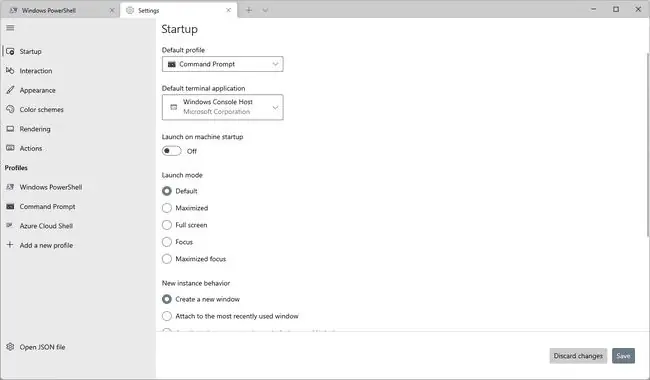
تعدادی گزینه وجود دارد که می توانید در آنجا سفارشی کنید. برای ویرایش تنظیمات اضافی، Open JSON file را از پایین آن صفحه انتخاب کنید. فایل settings.json در ویرایشگر متن پیشفرض شما باز میشود (احتمالاً Notepad، اما اگر بخواهید میتوانید از ویرایشگر متن دیگری استفاده کنید).
Microsoft دستورالعمل هایی برای استفاده از تنظیمات فایل JSON دارد. همچنین ویرایش های نمونه ای در اینجا وجود دارد.
نکاتی برای استفاده از ترمینال ویندوز
پوسته پیشفرض Windows PowerShell است، بنابراین هر بار که Windows Terminal را باز میکنید، PowerShell اولین ابزاری است که میبینید (میتوانید این را در تنظیمات تغییر دهید). این همچنین به این معنی است که علامت مثبت کنار برگهها در بالای ترمینال ویندوز، صرف نظر از ابزاری که در حال حاضر استفاده میکنید، همیشه PowerShell را باز میکند.
کلیدهای میانبری وجود دارد که می توانید برای باز کردن سریع یک مورد از منو استفاده کنید. اینها اتصالات کلید پیشفرض برای اجرای این اقدامات هستند:
- Ctrl+Shift+1 Windows PowerShell را باز می کند
- Ctrl+Shift+2 خط فرمان را باز می کند
- Ctrl+Shift+3 Azure Cloud Shell را باز می کند
- Ctrl+، تنظیمات را باز می کند
- Ctrl+Shift+F کادر جستجو را باز می کند
از گزینه منوی Command Palette استفاده کنید (Ctrl+Shift+P) برای دیدن میانبرهای دیگر.
ترمینال ویندوز به ویندوز 10 نسخه 18362.0 یا بالاتر نیاز دارد. اگر نمی توانید آن را نصب کنید، ویندوز را به آخرین نسخه به روز کنید.






